كيفية حرق باستخدام Ventoy للونداوز بصيغتي “MBR” و “GPT” على نفس الفلاشة 2025
كيفية حرق باستخدام Ventoy تعرف على كيفية حرق الويندوز بصيغتي MBR و GPT على نفس الفلاشة باستخدام برنامج Ventoy. اكتشف الخطوات التفصيلية لحرق أنظمة التشغيل، وأهم النصائح لتجنب الأخطاء أثناء التثبيت، وفوائد استخدام Ventoy لتثبيت الويندوز بسهولة وكفاءة.
كيفية حرق باستخدام Ventoy
يعد تثبيت نظام التشغيل ويندوز خطوة أساسية لكل مستخدم للكمبيوتر، ولكن قد تواجه مشكلات أثناء التثبيت إذا لم تقم باختيار نوع الحرق المناسب للفلاشة التي تحتوي على النظام. هذه المشكلة شائعة بين المبتدئين وحتى بين المستخدمين المتقدمين، حيث يؤدي عدم توافق صيغة الحرق مع نوع القرص الصلب (MBR أو GPT) إلى فشل عملية التثبيت وظهور رسائل خطأ. في هذه المقالة المفصلة، سنشرح كيفية حل هذه المشكلة باستخدام برنامج Ventoy، الذي يعتبر من أفضل الأدوات المتاحة لحرق أنظمة التشغيل على الفلاشات بطريقة مبتكرة وسهلة. سنوضح بالتفصيل كيفية حرق باستخدام Ventoy بصيغتي “MBR” و “GPT” على نفس الفلاشة، مما يضمن التوافق مع أي نوع من الأقراص الصلبة.
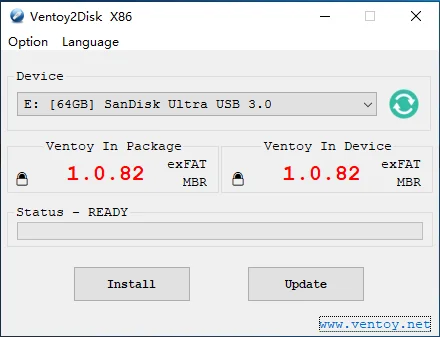
ما الفرق بين “MBR” و “GPT”؟
MBR (Master Boot Record):
- ظهرت هذه الصيغة في الثمانينيات وهي الأقدم بين الصيغتين.
- تدعم الأقراص الصلبة بسعة تصل إلى 2 تيرابايت فقط.
- تدعم حتى 4 أقسام أساسية فقط.
- مناسبة للأجهزة القديمة التي تستخدم BIOS التقليدي.
GPT (GUID Partition Table):
- هي صيغة أحدث وأكثر تطورًا، ظهرت مع نظام UEFI.
- تدعم الأقراص الصلبة التي تزيد سعتها عن 2 تيرابايت.
- يمكنها إنشاء عدد غير محدود من الأقسام.
- توفر أمانًا أعلى نظرًا لتخزين بيانات التقسيم في مواقع متعددة على القرص.
- مناسبة للأجهزة الحديثة التي تدعم UEFI.
لماذا يجب اختيار صيغة الحرق المناسبة؟
اختيار صيغة الحرق المناسبة يعتمد على نوع القرص الصلب ونظام الإقلاع الذي يدعمه جهازك:
- إذا كان جهازك يستخدم BIOS، فإن صيغة “MBR” هي الخيار الأنسب.
- إذا كان جهازك يستخدم UEFI، فإن صيغة “GPT” هي الأفضل.
عدم توافق صيغة الحرق مع القرص الصلب يؤدي إلى ظهور رسائل خطأ أثناء التثبيت، مثل:
- “Windows cannot be installed to this disk. The selected disk has an MBR partition table.”
- “Windows cannot be installed to this disk. The selected disk is of the GPT partition style.”
برنامج Ventoy: الحل الأمثل لحرق الويندوز
ما هو برنامج Ventoy؟
Ventoy هو أداة مفتوحة المصدر تُستخدم لحرق أنظمة التشغيل على الفلاشات. يتميز البرنامج بقدرته على دعم صيغتي “MBR” و “GPT” على نفس الفلاشة، مما يتيح لك تثبيت الويندوز على أي جهاز دون الحاجة إلى إعادة الحرق. من أبرز مميزاته:
- سهولة الاستخدام بواجهة بسيطة.
- دعم العديد من أنظمة التشغيل (ويندوز، لينكس، وغيرها).
- إمكانية إضافة ملفات ISO متعددة على نفس الفلاشة.
- عدم الحاجة لإعادة الحرق عند تغيير ملفات ISO.
- يدعم ببراعة كيفية حرق باستخدام Ventoy.
كيفية حرق الويندوز بصيغتي “MBR” و “GPT” باستخدام Ventoy
الخطوة 1: تحميل برنامج Ventoy
أول خطوة هي تنزيل البرنامج من الموقع الرسمي. يمكنك الوصول إلى أحدث إصدار من البرنامج من خلال الرابط التالي: تحميل Ventoy. تأكد من تنزيل النسخة المتوافقة مع نظام التشغيل الخاص بك (ويندوز أو لينكس).
الخطوة 2: تثبيت البرنامج على جهازك
- بعد تنزيل البرنامج، قم بفك ضغط الملف المضغوط.
- افتح المجلد المستخرج وابحث عن ملف التشغيل “Ventoy2Disk.exe”.
- انقر بزر الفأرة الأيمن على الملف واختر “تشغيل كمسؤول”.
الخطوة 3: توصيل الفلاشة بجهاز الكمبيوتر
- قم بتوصيل الفلاشة التي ترغب في حرق النظام عليها.
- تأكد من أن الفلاشة فارغة أو قم بنقل البيانات المهمة إلى مكان آمن، حيث سيتم مسح جميع البيانات أثناء العملية.
الخطوة 4: اختيار صيغة الحرق
- عند فتح برنامج Ventoy، ستظهر واجهة البرنامج.
- حدد الفلاشة من القائمة المنسدلة.
- اختر صيغة الحرق المناسبة (MBR أو GPT) من الخيارات المتاحة.
- تأكد أنك تتبع الخطوات الخاصة بـ كيفية حرق باستخدام Ventoy.
الخطوة 5: بدء عملية الحرق
- اضغط على زر “Install” أو “تثبيت”.
- ستظهر رسالة تحذيرية تؤكد أن جميع البيانات على الفلاشة سيتم حذفها. اضغط على “Yes”.
- انتظر حتى تكتمل عملية التثبيت. ستظهر رسالة “Success” عند الانتهاء.
الخطوة 6: إضافة الصيغتين “MBR” و “GPT” على نفس الفلاشة
- بعد الانتهاء من تثبيت صيغة “MBR”، يمكنك إضافة صيغة “GPT”.
- من قائمة “Options” أو “خيارات”، اختر “Partition Style” وحدد “GPT”.
- اضغط على “Update” أو “تحديث” بدلاً من “Install” للحفاظ على الصيغتين معًا.
- بهذا تكون قد أنجزت كيفية حرق باستخدام Ventoy بكفاءة.
فوائد استخدام Ventoy مع كيفية حرق باستخدام Ventoy
1. دعم متعدد لأنظمة التشغيل
يمكنك إضافة أكثر من نظام تشغيل على نفس الفلاشة، مثل:
- ويندوز 10 و 11.
- توزيعات لينكس المختلفة.
- أدوات الصيانة مثل Hiren’s BootCD.
2. توفير الوقت والجهد
لا حاجة لإعادة الحرق عند تغيير ملفات ISO أو إضافة أنظمة تشغيل جديدة.
3. واجهة سهلة الاستخدام
واجهة البرنامج بسيطة ومباشرة، مما يجعله مناسبًا للمبتدئين والمحترفين على حد سواء.
4. تحديث مستمر
يحصل البرنامج على تحديثات دورية لتحسين الأداء وإضافة ميزات جديدة.
نصائح لتجنب الأخطاء أثناء التثبيت
- تأكد من صيغة القرص الصلب:
- افتح أداة “إدارة الأقراص” على جهازك.
- تحقق من نوع القرص (MBR أو GPT) قبل بدء الحرق.
- استخدم فلاشة ذات سعة تخزين كافية:
- يفضل استخدام فلاشة بسعة 8 جيجابايت أو أكثر.
- تحديث برنامج Ventoy باستمرار:
- قم بتنزيل التحديثات من الموقع الرسمي لضمان الحصول على أفضل أداء.
- اختبار الفلاشة بعد الحرق:
- استخدم أدوات التحقق مثل QEMU أو VirtualBox لتجربة الفلاشة قبل التثبيت الفعلي.
خاتمة
يعتبر برنامج Ventoy الحل المثالي لحرق أنظمة التشغيل بصيغتي “MBR” و “GPT” على نفس الفلاشة. من خلال اتباع الخطوات التي شرحناها، ستتمكن من تجاوز مشكلات التوافق وتثبيت الويندوز بسهولة على أي جهاز. إذا كنت تبحث عن أداة قوية ومرنة لحرق أنظمة التشغيل، فإن Ventoy هو الخيار الأمثل. لا تنسَ مشاركة هذه المقالة مع أصدقائك ودعمنا بتعليقاتك واستفساراتك. شكراً لقراءتك، ونتمنى لك تجربة تثبيت ناجحة! هذا المقال يوضح بالتفصيل كيفية حرق باستخدام Ventoy لتجنب أي مشكلات أثناء التثبيت.



اترك تعليقاً